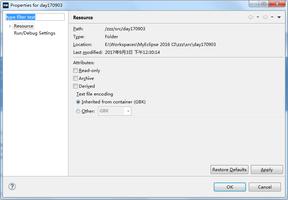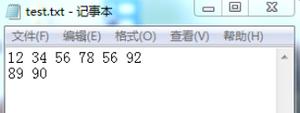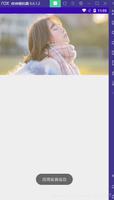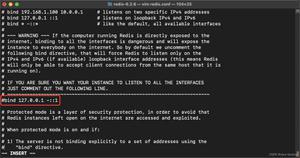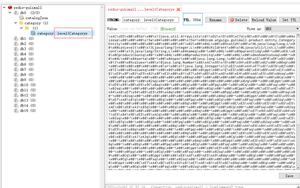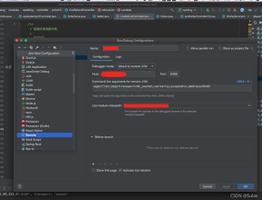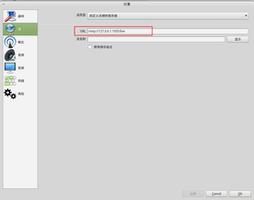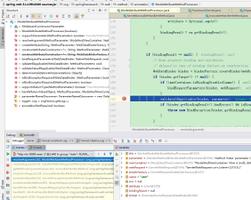Finder访达使用教程:如何在设置搜时只搜索当前文件夹?
Mac上的Finder 访达是一个神奇的工具,它可以快速搜索到你想要的文件,但是如何在搜索文件时,只搜索当前文件夹呢?有如何快速将多个项目分组到一个新文件夹中?今天macdown小编就带来Finder 访达使用教程,让你搜索文件的效率快速提升! Finder 访达使用教程:快速将多个项目分组到一个新文件夹中您可以快速为桌面上或“访达”窗口中的项目创建文件夹。-在 Mac 上,选择所有项目以分组到一起。-按住 Control 键点按其中一个选定的项目,然后选取“用所选项目新建文件夹”。-输入文件夹的名称,然后按下 Return 键。
Finder 访达使用教程:快速将多个项目分组到一个新文件夹中您可以快速为桌面上或“访达”窗口中的项目创建文件夹。-在 Mac 上,选择所有项目以分组到一起。-按住 Control 键点按其中一个选定的项目,然后选取“用所选项目新建文件夹”。-输入文件夹的名称,然后按下 Return 键。
Finder 访达使用教程:设置搜索时搜索当前文件夹在Finder右上角搜索时,默认是搜索【这台Mac】,是Mac全盘,因为搜索全盘速度慢且浪费时间,大部分时候是想默认搜索当前文件夹,可以按下面进行设置即可:打开访达 -> 偏好设置 -> 高级 – > 执行搜索时下拉列表选择【搜索当前文件夹】如图: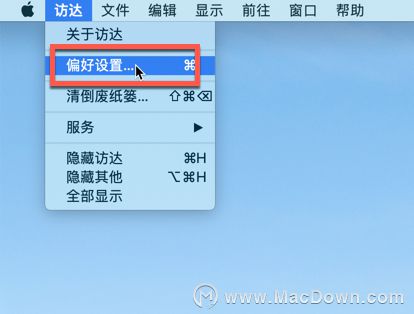
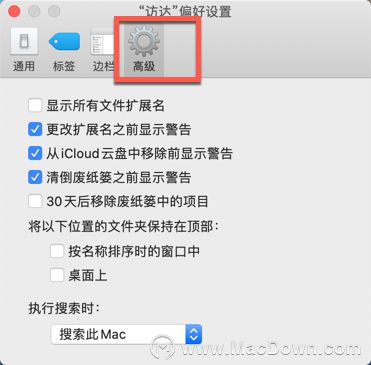
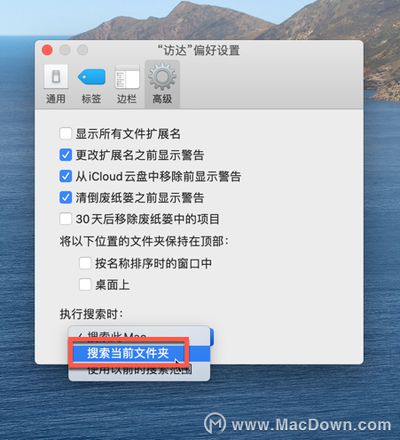 如果你了解更多关于访达Finder的使用教程,请关注https://www.我们
如果你了解更多关于访达Finder的使用教程,请关注https://www.我们
以上是 Finder访达使用教程:如何在设置搜时只搜索当前文件夹? 的全部内容, 来源链接: utcz.com/dzbk/904526.html